会社でこのデータを処理しておいてって「Excelで名簿を整理しているけど、氏名が全部一つのセルに入力されていて扱いにくい…」 「CSVファイルを開いたら、データが全部A列に表示されてしまった…」
そんなcsv拡張子のデータを渡された経験はありませんか?
Excelを使っていると、一つのセルに複数の情報がまとまって入力されているデータを扱う場面がよくあります。住所、氏名、商品コードなど、そのままでは並べ替えや集計がしにくいですよね。
そんな時に大活躍するのが、Excelの『区切り位置』機能です!
この記事では、Excelの『区切り位置』機能について、基本的な使い方から具体的な活用シーンまで、初心者の方にも分かりやすく解説します。この機能をマスターすれば、面倒なデータ分割作業が一瞬で完了し、データ整理の効率が格段にアップしますよ!
『区切り位置』機能とは?
『区切り位置』機能は、1つのセルに入力されているデータを、指定したルールに基づいて複数のセルに分割する機能です。
例えば、以下のような場合にとても便利です。
- 氏名を「姓」と「名」に分ける
- 住所を「都道府県」「市区町村」「それ以降」に分ける
- カンマ(,)やスペースなどで区切られたデータ(CSVファイルなど)を各セルに正しく表示させる
- 固定された文字数でデータを分割する(例:商品コードの最初の3桁とそれ以降を分ける)
手作業で一つ一つコピー&ペーストするのに比べて、圧倒的に速く、正確に作業を進めることができます。
『区切り位置』機能の基本的な使い方
それでは、実際に「区切り位置」機能を使ってみましょう。ここでは、最もよく使われる「区切り文字」で分割する方法を例に説明します。
例:スペースで区切られたデータを各項目に分割する。
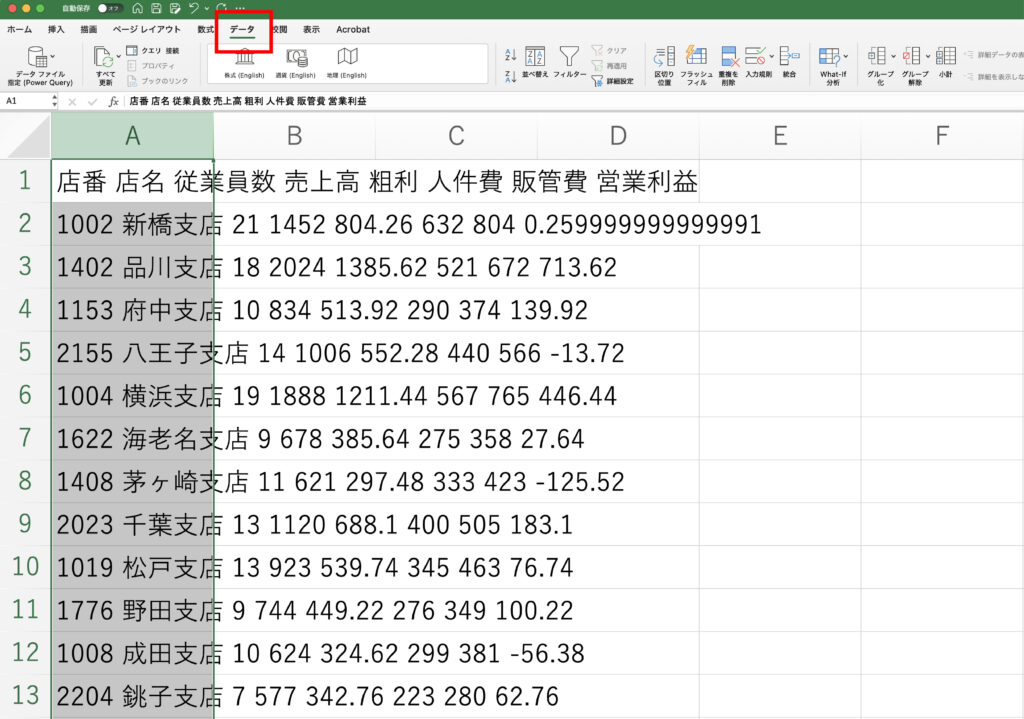
分割したいデータが入力されているセルまたは列を選択します。 (例:A列のデータが入力されている列全体を選択)
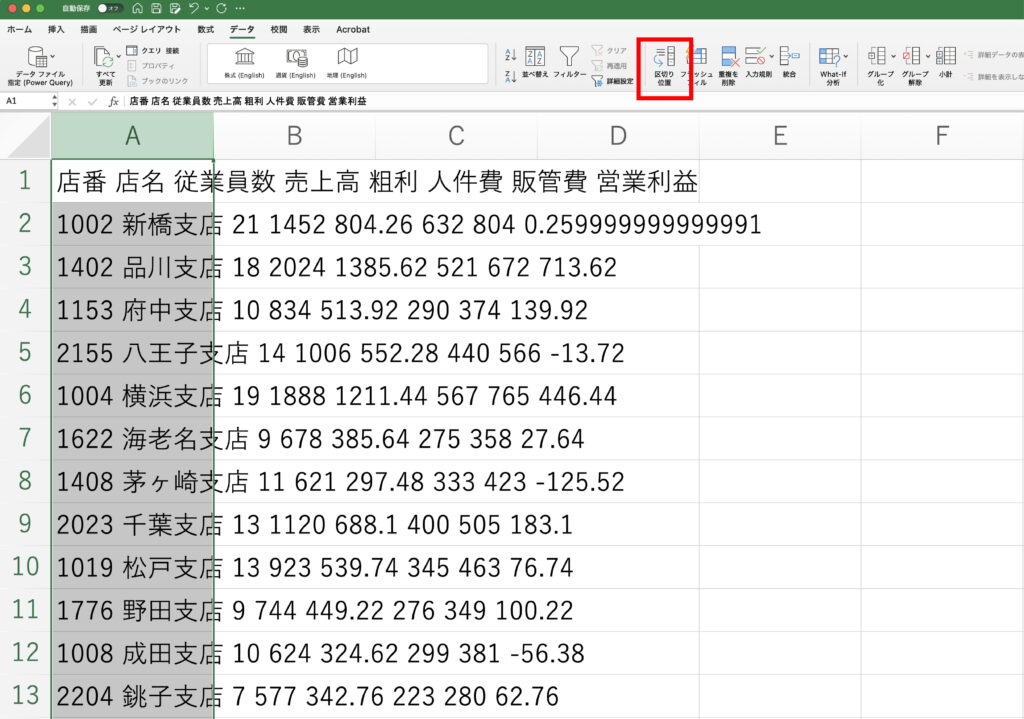
Excelのメニューから「データ」タブを選択します。「データツール」グループの中にある「区切り位置」をクリックします。
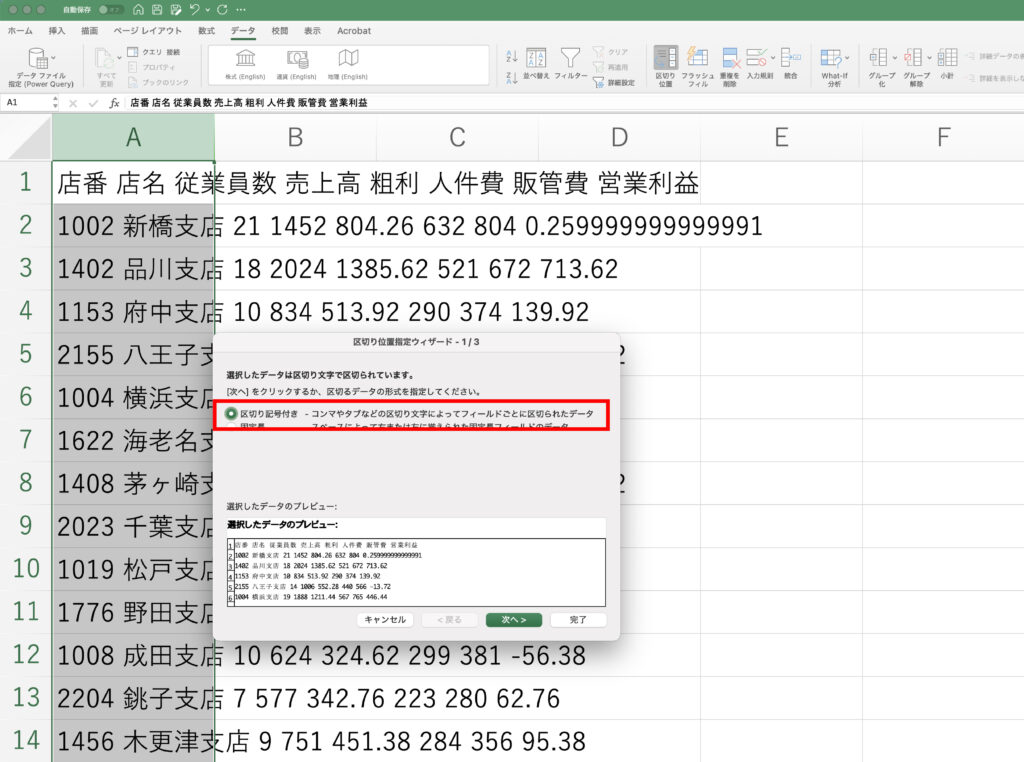
「区切り位置指定ウィザード – 1/3」が表示されます。
今回はスペースという「区切り文字」でデータが区切られているので、「カンマやタブなどの区切り文字によってフィールドごとに区切られたデータ」を選択します。「次へ」をクリックします。
※もし、文字数が決まった位置で区切りたい場合は「スペースによって右または左に揃えられた固定長フィールドのデータ」を選びます。
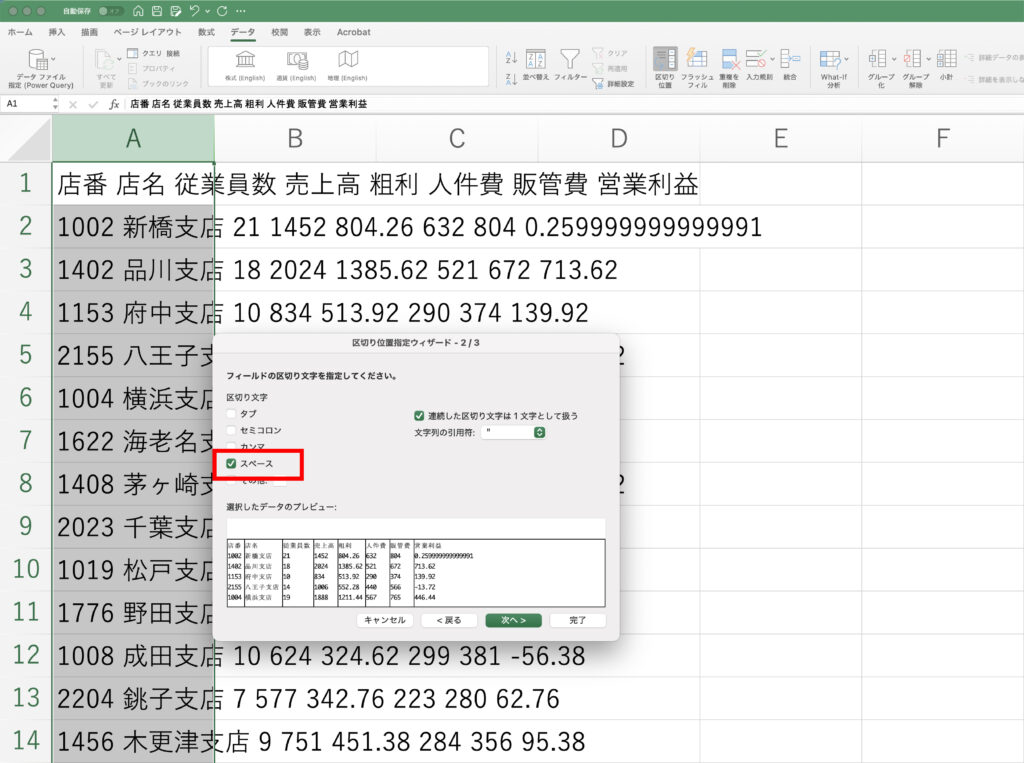
「区切り位置指定ウィザード – 2/3」が表示されます。
「区切り文字」の欄で、データの区切りに使われている文字にチェックを入れます。今回はA列のデータがスペースで区切られているので、「スペース」にチェックを入れます。
※データによっては、カンマ、タブ、セミコロンなどが使われている場合もあります。状況に合わせて選択しましょう。「その他」にチェックを入れて、隣のボックスに区切りたい文字(例:「、」「/」など)を入力することも可能です。
下部の「データのプレビュー」で、どのように分割されるか確認できます。意図した通りに線が入っているかチェックしてから「次へ」をクリックします。
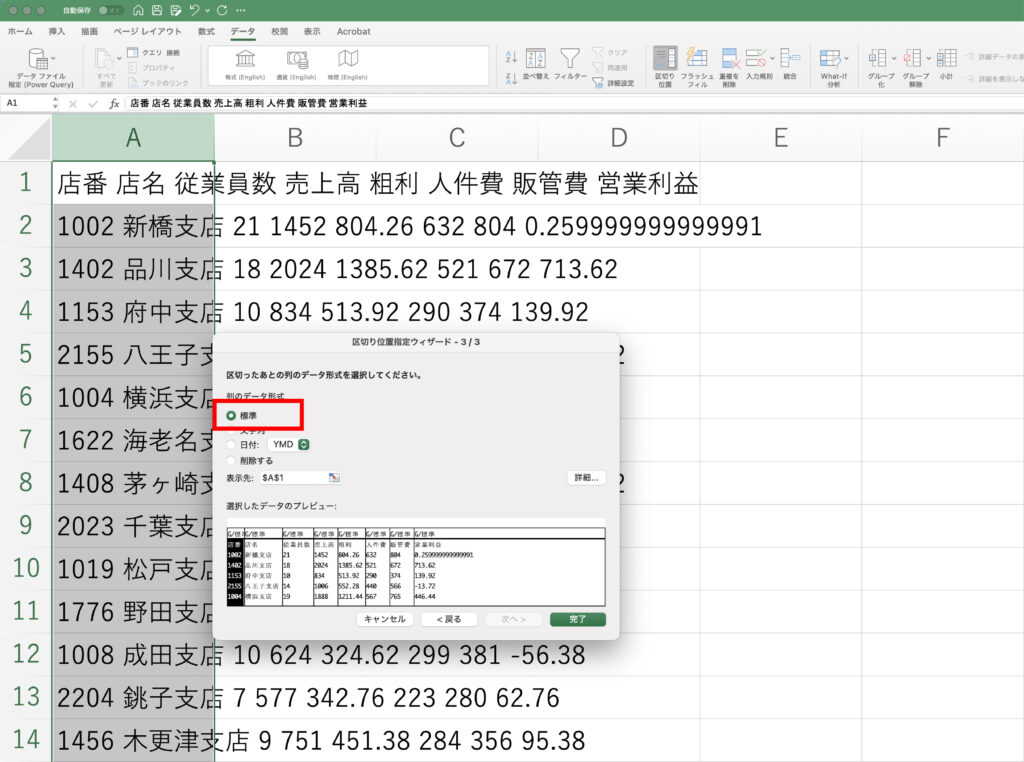
「区切り位置指定ウィザード – 3/3」が表示されます。
列のデータ形式
プレビュー画面で各列を選択し、その列のデータ形式を指定できます。
G/標準
Excelが自動的に判断します。数値、日付、文字列などが混在する場合に適しています。
文字列
数値(例:社員番号「001」など)を文字列として扱いたい場合に選択します。「0」で始まる数字が消えるのを防げます。
日付
日付データとして扱いたい場合に選択し、形式(YMD、MDYなど)を指定します。
削除
その列を分割後の結果に含めたくない場合に選択します。
※特に指定がなければ「G/標準」のままでも問題ないことが多いですが、意図しない表示崩れを防ぐために、必要に応じて適切な形式を選びましょう。
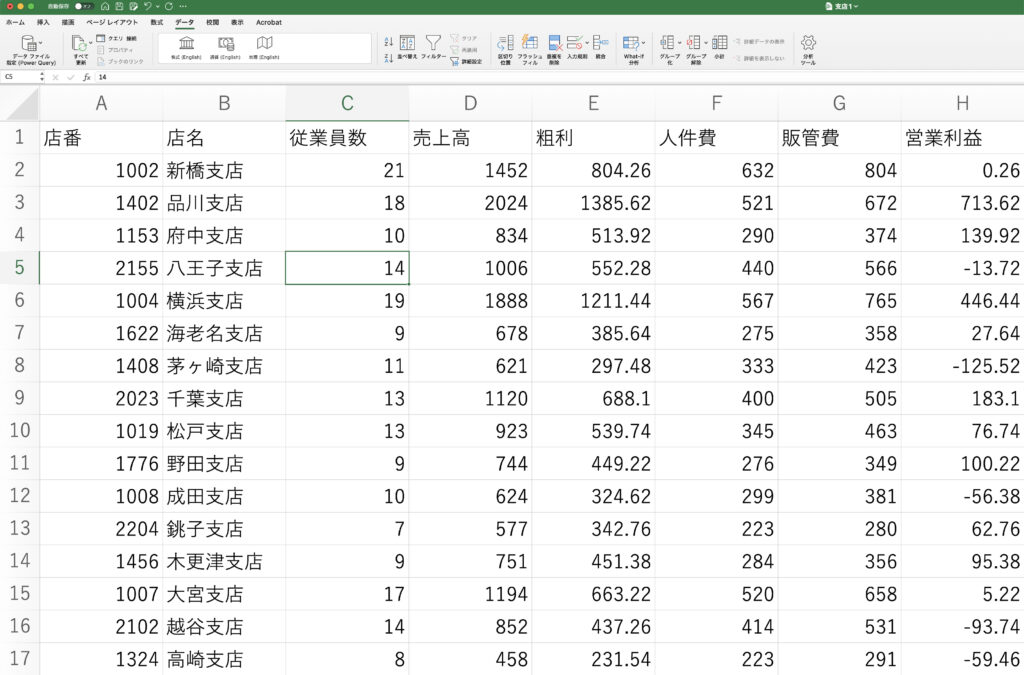
「完了」ボタンをクリックします。指定した通りにデータが分割され、指定した表示先に結果が表示されます。
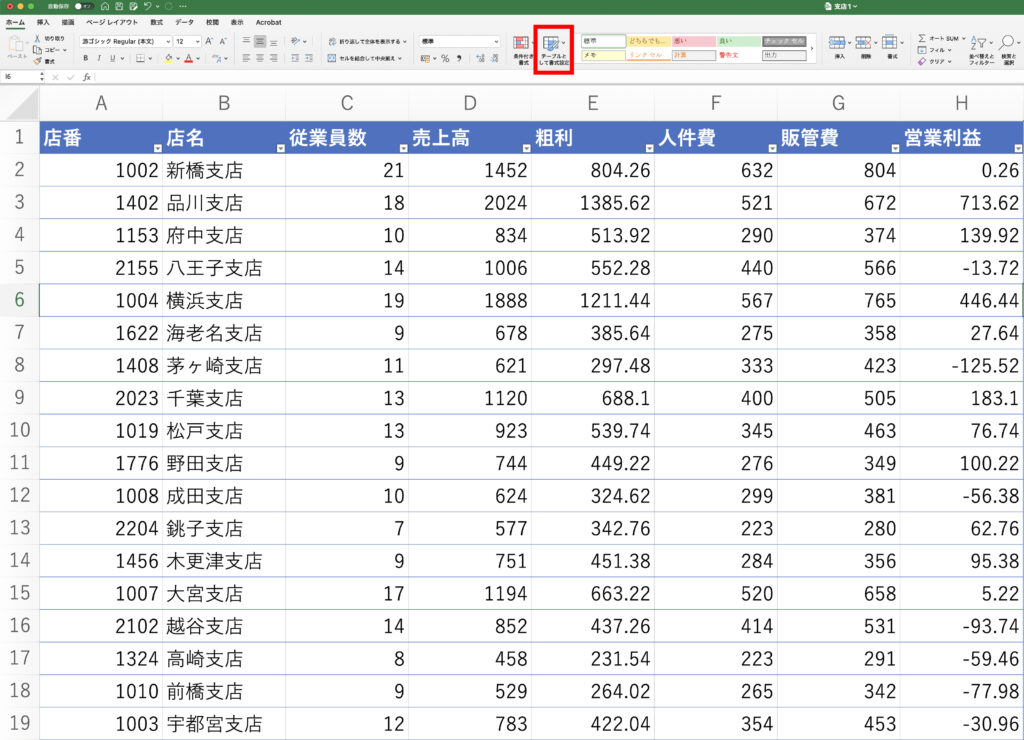
あとは見やすいようにテーブルの書式設定で好きなように装飾するだけです。「ホーム」タブを選択→「テーブルとして書式設定」でできます。

『区切り位置』の活用例
基本的な使い方が分かったところで、他の活用例も見てみましょう。
- CSVデータ(カンマ区切り)の取り込み: CSVファイルをExcelで開いた際に、データがカンマで区切られたまま1つの列に表示されることがあります。この場合、区切り文字として「カンマ」を選択すれば、簡単に各セルにデータを振り分けられます。
- 住所の分割: 住所録などで「東京都千代田区…」のように住所が1つのセルに入っている場合、「スペース」を区切り文字に指定することで、ある程度分割できます。(ただし、都道府県名と市区町村名の間にスペースがない場合などは、うまくいかないこともあります。より複雑な分割は、関数や他の機能との組み合わせが必要になる場合があります。)
- 固定長データの分割: 例えば「ABC001」「DEF002」のような商品コードがあり、「最初の3文字(アルファベット)」と「後半の3文字(数字)」に分けたい場合。ウィザードの最初のステップで「スペースによって右または左に揃えられた固定長フィールドのデータ」を選択し、次のステップでプレビュー画面を見ながら、分割したい位置(3文字目の後)をクリックして区切り線を設定します。
注意点と応用テクニック
- 元のデータはバックアップ(コピー)を: 区切り位置機能は、設定によっては元のデータを上書きしてしまいます。念のため、操作前に元のデータを別の列やシートにコピーしておくことをお勧めします。
- 全角・半角スペースの違い: 区切り文字にスペースを指定する場合、データ内に全角スペースと半角スペースが混在していると、意図通りに区切れないことがあります。事前に「置換」機能などで、スペースの種類を統一しておくとスムーズです。
フィルター機能練習用ファイル
今回使ったファイルを配布していますので、練習に使いたい方はダウンロードしてください。
Excelの『区切り位置』機能は、データ整理や加工作業を劇的に効率化してくれる強力なツールです。特に、外部から取り込んだデータや、入力形式が統一されていないデータを扱う際に非常に役立ちます。
最初は少し難しく感じるかもしれませんが、ウィザードに従って進めれば、意外と簡単に使いこなせます。ぜひ今回の記事を参考に、日々のExcel作業に「区切り位置」機能を取り入れて、データ整理のスピードと精度を向上させてください!



コメント